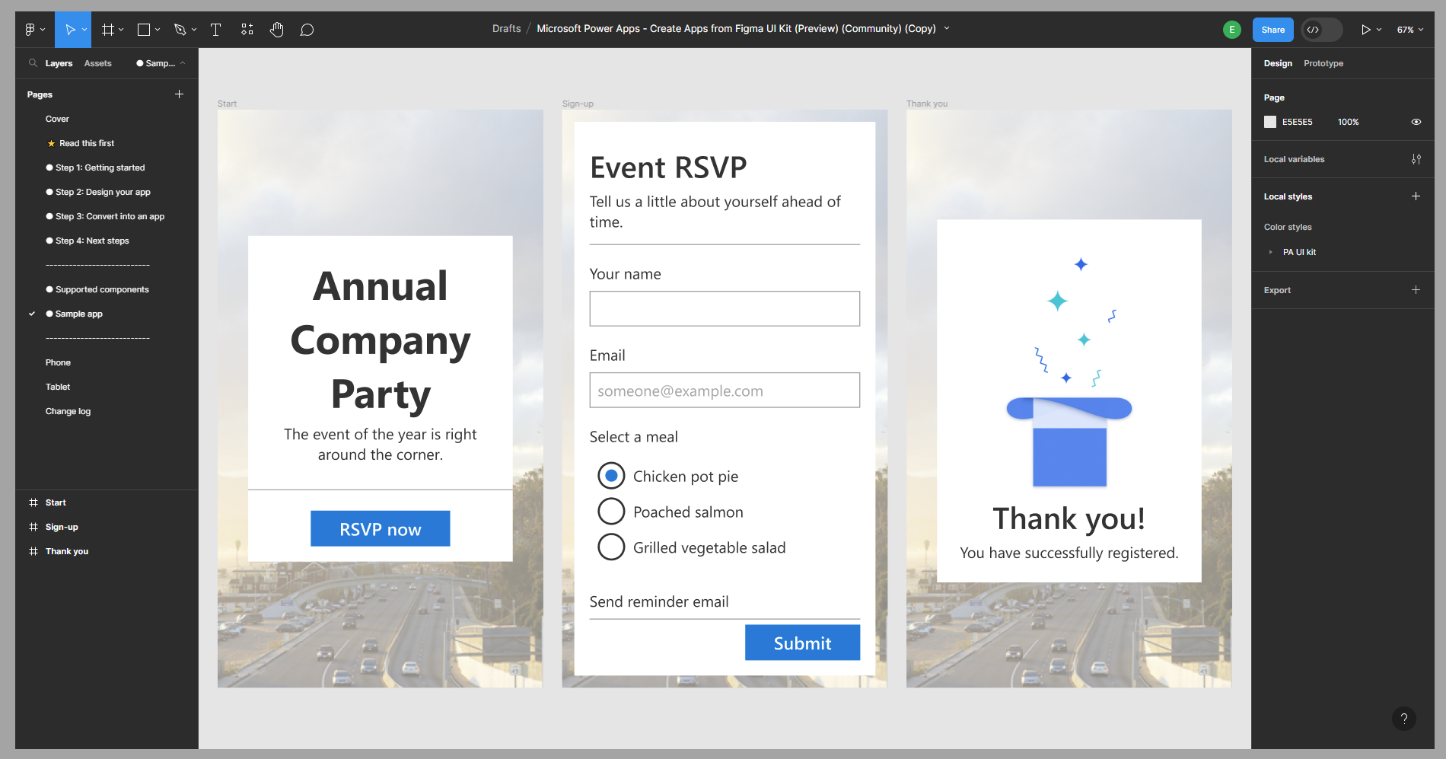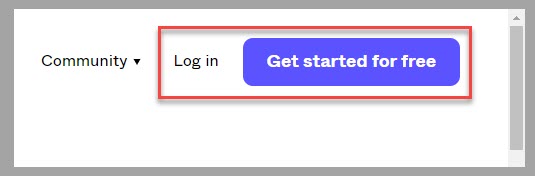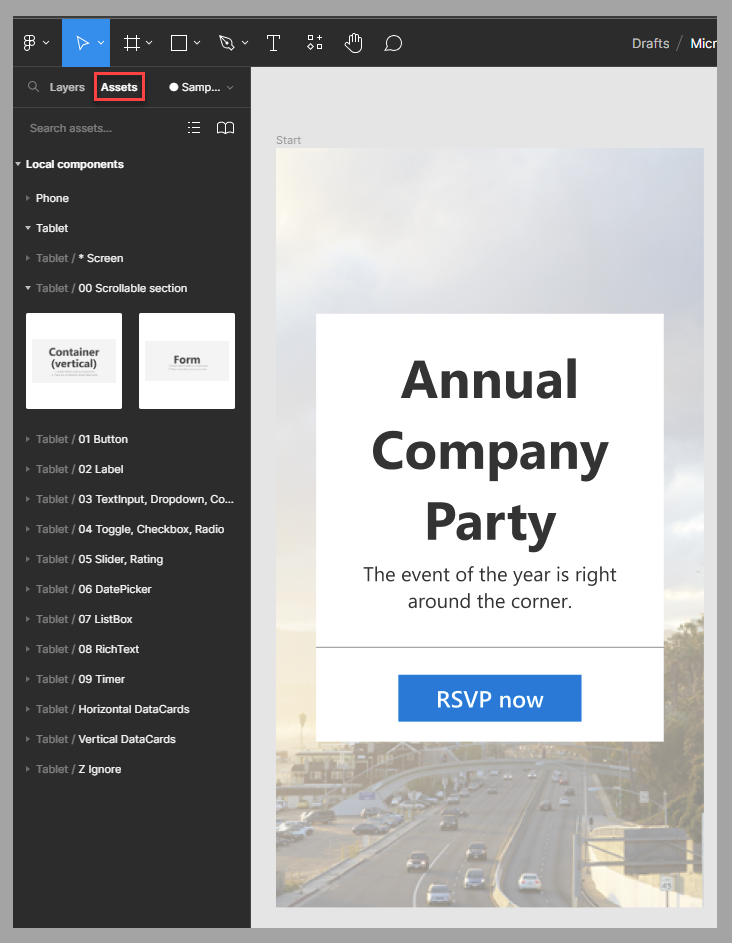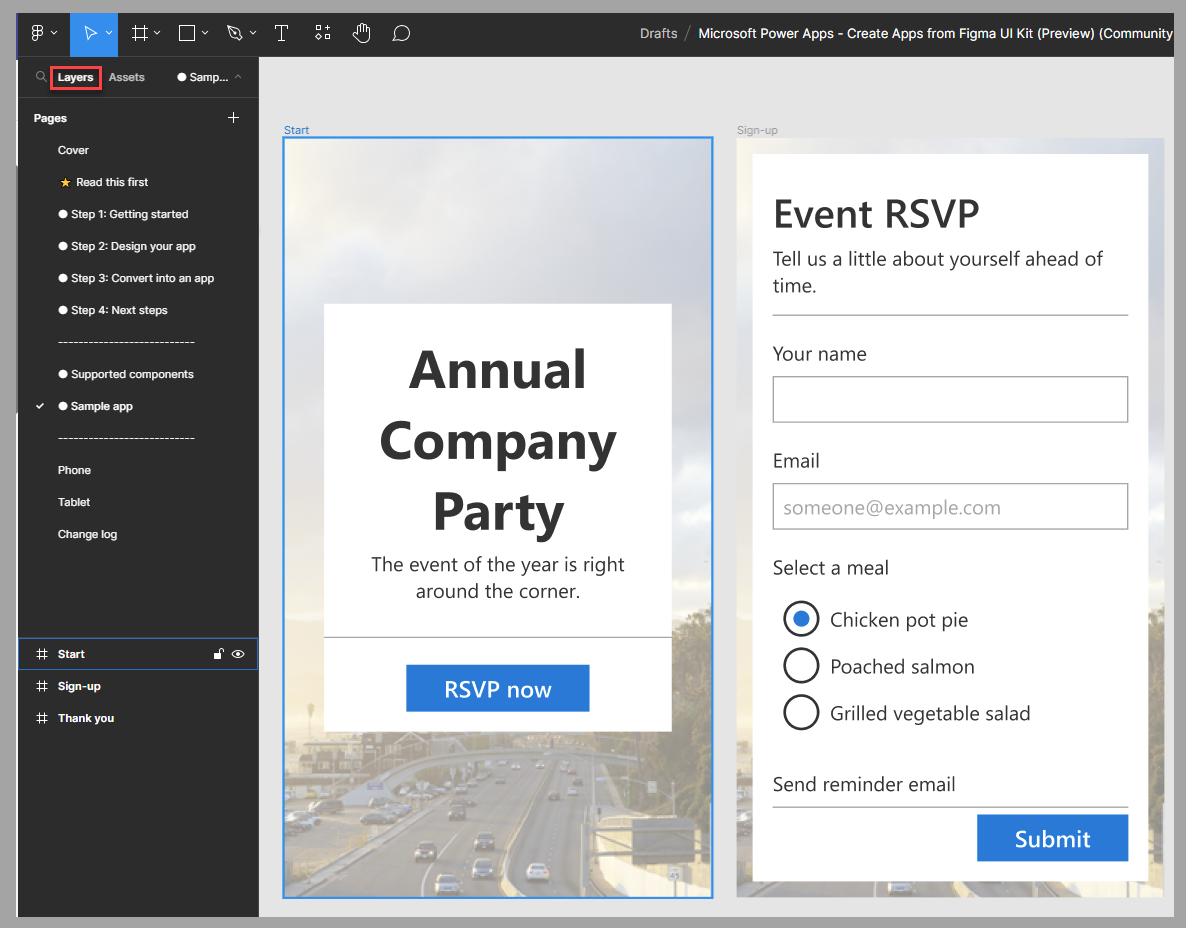Présentation
Bienvenue dans le module Concevoir une application canevas Power Apps à l’aide de Figma. Ce module auto-rythmé vous permet de découvrir comment tirer parti des fonctionnalités de conception de Figma pour piloter la création d’applications canevas dans Microsoft Power Apps.
Présentation
Figma est un outil de conception puissant et intuitif qui vous permet de créer des interfaces utilisateur exceptionnelles, collaborer avec les membres de votre équipe et créer un prototype de votre application en un seul endroit. Outil de conception cloud, Figma offre une expérience homogène où vous pouvez concevoir spontanément ou collaborer avec les membres de votre équipe en temps réel.
L’interface conviviale offre aux débutants une expérience de conception d’application très simple. La plateforme propose un large éventail de fonctionnalités pour vous permettre de concrétiser votre vision. Vous pouvez créer et personnaliser des formes, des icônes, des boutons et d’autres éléments d’IU à l’aide des outils de conception robustes de Figma. De plus, Figma fournit une vaste bibliothèque de composants prédéfinis et de ressources de conception, ce qui vous permet de gagner du temps et de produire moins d’efforts pendant le processus de conception.
Tout comme pour la collaboration avec d’autres outils Microsoft tels que Microsoft 365, vous pouvez permettre aux membres de votre équipe de collaborer sur vos projets et d’afficher et de modifier vos conceptions simultanément à l’aide de Figma. Avec Figma, tout le monde peut fournir un feedback, apporter des modifications et itérer sur les conceptions facilement. En outre, Figma offre des fonctionnalités telles que les commentaires et l’historique des versions, qui garantissent une communication et un suivi efficaces des itérations de conception.
Utilisation de Figma
Figma fournit d’excellentes fonctionnalités d’intégration vous permettant de vous connecter à d’autres outils dans votre flux de travail de développement d’applications. Que vous utilisiez des outils de gestion de projet, des plateformes de transfert de développeur ou des intégrations de système de conception, Figma fournit des intégrations fluides qui rationalisent vos processus de conception et de développement d’applications.
Accédez au site web Figma.
Dans le menu supérieur droit, cliquez sur Se connecter ou Démarrer gratuitement si vous n’avez pas encore un compte configuré sur Figma.
Lorsque vous êtes connecté, vous pouvez parcourir plusieurs modèles FigJam prêts à l’emploi qui vous permettent d’accélérer vos processus de conception ou de formation.
Vous pouvez également démarrer un nouveau projet en sélectionnant un modèle dans la communauté Figma. Pour accéder à ces modèles, cliquez sur Explorer la communauté dans le volet de navigation gauche du studio Figma.
La communauté Figma comporte des milliers de modèles gratuits et payants.
Lorsque vous travaillez sur la conception de votre application, vous pouvez sélectionner des composants d’IU dans la section Ressources du studio. Le studio comporte des éléments tels que des formulaires, des boutons et des cases à cocher que vous pouvez utiliser.
Pour parcourir les différentes sections et pages de la conception de votre application, accédez à la section Couches du studio Figma.
À ce stade, vous pouvez explorer les différentes possibilités et fonctionnalités de Figma permettant de concevoir une application et collaborer avec les membres de votre équipe pour enrichir ou approuver cette conception.
Étapes suivantes
Maintenant que vous connaissez les bases de la conception d’applications Figma, vous pouvez découvrir comment le kit d’IU Figma permet de concevoir une application canevas.